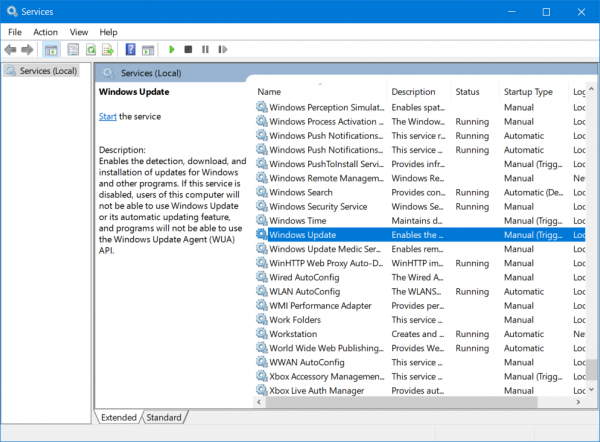Fehler 0x80070003 kann auf einem Windows-Computer auftreten, wenn Windows Update ausgeführt, die Windows-Firewall aktiviert oder aus dem Windows Store heruntergeladen wird. In diesem Artikel werden wir darüber sprechen Windows Update-Fehler 0x80070003. Wenn dies auftritt, bedeutet dies normalerweise, dass Windows Update (WUAUSERV) nicht gestartet wurde oder Background Intelligent Transfer Service (BITS) nicht gestartet werden kann. Das Problem könnte auch bei anderen unterstützenden Komponenten für den Windows Update-Mechanismus auftreten.
Windows Update-Fehler 0x80070003
Einige wirksame Korrekturen, um den Fehlercode loszuwerden 0x80070003 für Windows Updates unter Windows 11/10 wäre:
- Führen Sie die Windows Update-Problembehandlung aus.
- Ersetzen Sie die alte Konfigurationsdatei Spupdsvc.exe
- Setzen Sie Windows Update-bezogene Ordner zurück.
- Überprüfen Sie den Status von Windows Update-bezogenen Windows-Diensten.
- Verwenden Sie den Systemdatei-Checker.
1]Verwenden Sie die Windows Update-Problembehandlung
Die Windows Update-Problembehandlung oder die Online-Windows Update-Problembehandlung von Microsoft können verwendet werden, um Konflikte für Windows-Updates automatisch zu erkennen und zu beheben.
2]Ersetzen Sie die alte Konfigurationsdatei Spupdsvc.exe
Spupdsvc.exe ist eine Prozessdatei, die darunter fällt Microsoft Update RunOnce-Dienst. Wenn ein Update für den Computer verfügbar wird, wird der für die Durchführung des Upgrades verantwortliche Prozess benachrichtigt. Außerdem wird der Registrierung ein RunOnce-Eintrag für spupdsvc.exe hinzugefügt. Der Prozess wird ausgeführt, wenn der Computer neu gestartet wird und der Benutzer sich anmeldet.
Öffnen Sie die Eingabeaufforderung als Administrator, um den folgenden Befehl auszuführen:
cmd /c ren %systemroot%\System32\Spupdsvc.exe Spupdsvc.old
Es ersetzt die alte Konfiguration von Spupdsvc.exe mit einem frischen. Versuchen Sie, Windows Updates erneut auszuführen, und prüfen Sie, ob Ihr Problem jetzt behoben ist.
3]Windows Update-bezogene Ordner manuell zurücksetzen
Bei dieser Methode geht es darum, den Inhalt des SoftwareDistribution-Ordners zu löschen und den Catroot2-Ordner zurückzusetzen.
Der SoftwareDistribution-Ordner und der Catroot2-Ordner enthalten einige temporäre Systemdateien, die für das Anwenden von Updates auf einen Computer verantwortlich sind. Dazu gehören Daten, die Windows-Updates unterstützen, sowie Installationsprogramme für neue Komponenten.
4]Überprüfen Sie den Status von Windows Update-bezogenen Windows-Diensten
Es gibt verschiedene Windows-Dienste, die das Funktionieren verschiedener Elemente innerhalb des Windows 10-Betriebssystems unterstützen. Daher müssen Sie möglicherweise die Dienste überprüfen, die Windows-Updates unterstützen.
Öffnen Sie den Windows-Dienste-Manager und suchen Sie die folgenden Dienste:
- Windows Update Service – Manuell (ausgelöst)
- Intelligenter Hintergrundübertragungsdienst – Manuell.
- Kryptografische Dienste – Automatisch
- Arbeitsstationsdienst – Automatisch.
Öffnen Sie ihre Eigenschaften und vergewissern Sie sich, dass ihr Starttyp wie oben für ihren Namen angegeben ist und dass die Dienste ausgeführt werden. Wenn nicht, klicken Sie auf die Start Taste.
5]Verwenden Sie das Systemdatei-Überprüfungsprogramm
Öffnen Sie die Eingabeaufforderung als Administrator und führen Sie den folgenden Befehl aus:
sfc /scannow
Es wird die Systemdateiprüfung ausgeführt.
Starten Sie Ihren Computer neu, nachdem der Scan abgeschlossen ist, und führen Sie Windows Update aus.
Das Update sollte jetzt heruntergeladen werden!
Verwandt: Fehler 0x80070003 bei Windows-Sicherung oder -Wiederherstellung behoben.